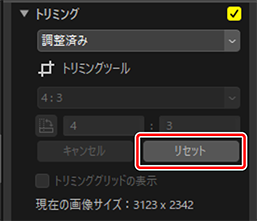トリミング
 見て聞くマニュアル デジチュータ―
見て聞くマニュアル デジチュータ―
画像の必要な部分だけを切り抜けます。
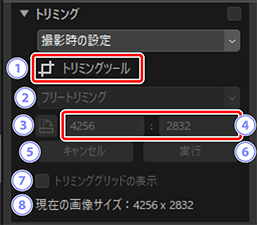
[トリミングツール]
- オン(
 )にするとトリミングできます。
)にするとトリミングできます。 縦横比
- 画像を切り抜く範囲の縦横比を設定できます。[フリートリミング]を選ぶと、画像を自由な縦横比で切り抜きます。
縦横比切替
- クリックすると、切り抜く範囲を指定する枠(トリミング枠)の縦横の比率を入れ替えます。
縦横比率
- トリミング枠の縦横比を表示します。縦横比を[カスタム]に設定した場合、縦横比を入力して指定できます。
[キャンセル]
- トリミングをキャンセルします。
[実行]
- クリックすると、現在のトリミング枠で画像を切り抜きます。
[トリミンググリッドの表示]
- チェックを入れると、トリミング枠内に3×3のグリッド(格子線)を表示します。
[現在の画像サイズ]
- 現在の画像サイズを表示します。トリミングを行うとトリミング後のサイズを表示します。
トリミングの手順
画像を1枚表示または複数枚表示にします。サムネイル表示時はトリミングできません。
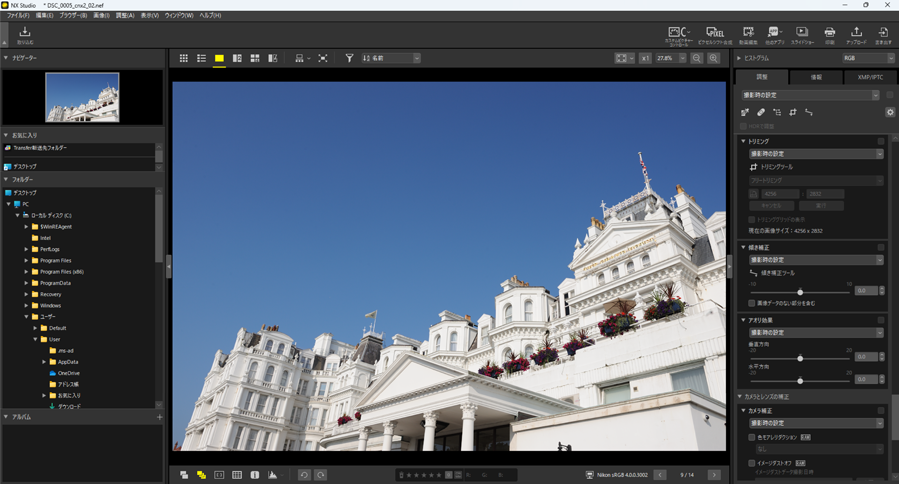
トリミングをクリックしてオン(
 )にします。画像調整パレットの上にあるトリミングのアイコンをクリックしてもオンにできます。
)にします。画像調整パレットの上にあるトリミングのアイコンをクリックしてもオンにできます。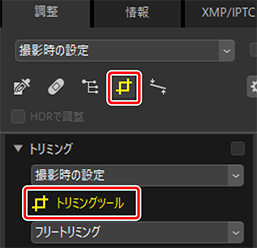
切り抜きたい縦横比を選びます。
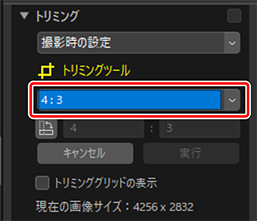
縦横比について
縦横比はトリミング枠の設定後に変更することもできます。
切り抜きたい範囲をドラッグしてトリミング枠を指定します。トリミング枠以外は暗く表示されます。

四隅のハンドルまたは四辺の境界線をドラッグすると、トリミング枠を変更できます。トリミング枠内でドラッグすると、位置を変更できます。

トリミング枠内をダブルクリックするか、画像調整パレットの[実行]ボタンをクリックすると、画像が切り抜かれます。

画像のトリミングについて
トリミング後は、画像調整パレットの[実行]ボタンが[リセット]に変更されます。[リセット]をクリックすると、トリミング前の状態に戻ります。